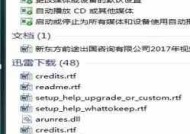奔图打印机驱动程序安装 奔图驱动一键安装
- 投稿
- 2年前
- 138
- 更新:2022-09-01 13:28:22
奔图打印机驱动程序安装 奔图驱动一键安装
作为一名工程技术人员,无论是施工图纸打印,还是施组、方案、施工协议、技术交底,可以说每天都要打印很多文件资料。而且这些文件无一例外都是正式文件,大多需要盖章签字,所以对打印质量要求还是蛮高的,可以试想,谁要胆敢拿着一份打印斜的文件,或者是打印不清楚、类似缺墨状态的那种情况,拿着去找领导签字,不用多说,一定会被骂着出来。

说下我目前的状态吧,单位办公室里有一台黑白激光打印机,但是它的连接方式只有USB有线连接,所以日常使用只能连接在办公室其中一台同事的电脑上,其他人打印的时候都是在共享邻居里添加该同事的打印机,进行打印,因此,每天这位同事的电脑一定是最先开机和最后关机的,要不然别人都打印不了东西。

在WinXP和Win7时代,这种方法倒也不失为一种很便捷的方式,总比打印机搬来搬去插USB要好用很多,但是当单位统一换新电脑,PC出厂系统就是Win10系统后,麻烦来了,那就是Win10的安全更新的确是到位,甚至是有一种“厕所里蹦高”——过粪(过分)了的节奏,一旦系统自动更新到KB5005565、KB5005570之后,局域网打印机就会立刻不能连接,打印时会提示“Windows无法连接到打印机”,错误代码为0x0000011b。这就很尴尬了,之前安全更新还可以通过卸载的方式来恢复局域网打印,但是继微软连续更新了几个补丁后,现在好几个同事已经连补丁都无法自主卸载了(吐槽下Win10最近的几个安全更新真是霸道,一旦安装禁止卸载)。

有幸能够参与奔图M7160DW智惠系列多功能双面打印机的测评,现将使用情况和体验测评分享给和我遇有同样问题的办公室一族们。

略去开箱环节,出厂的包装还是很到位的,各种安全保护,到手后我一般也没有看说明书的习惯,直接上手,机身后侧相比我办公室的打印机,多了一个有线网口的连接方式,也就意味着这台局域网打印机是“真”局域网打印机,再也不用通过网络邻居添加同事电脑的方式来使用局域网打印机了。

如果你是一个从来没用过类似打印机的小白,建议先看说明书,否则开机后是无法正常使用的,因为在硒鼓粉盒处分别都有保护纸和保护膜,而且首次使用应该左右晃动粉盒5-6次,保证粉盒出墨的均匀。如果有使用过的,当然这都很简单。


这款型号为奔图M7160DW的激光打印机,打印幅面为A4及以下,使用时,记得将纸盒仓摁下蓝色区域,将其改为A4版面。

打印机的操作面板非常简洁,面板上依次有复印、身份证复印、票据复印、扫描、WiFi、取消、开始以及五向导航键。其中身份证复印可以自动正反面,身份证复印可以实现自动纠正偏斜,自动排版;票据模式则可以自动加深,让本来很淡的票据复印出来更加清晰,个人感觉这台打印机的定位更适合企业、办公单位使用,毕竟票据这个功能对于企业尤其是财务部门来说是很相当实用的。


打印机包装内有一个驱动光盘,不过现在的PC几乎都已经舍弃CD光驱了,咱们直接从官方网站pantum.cn下载对应型号的驱动即可,奔图多功能网络打印机的连接方式有3种,分别是方式一:USB线连接、方式二:有线网络连接、方式三:无线网络连接。

正好我两张桌子一张放电脑一张空闲,所以直接将打印机放在了我的桌子上,先选择USB有线连接进行测试。


关键词:双面打印,恐怕这个功能也是诸多企业、家庭最刚需的功能了吧,看过很多家长在家长群里吐槽,说双面打印可真麻烦,经常不知道怎么放,然后导致要么打印在了一面上,要么上下颠倒,很是苦恼,那有一台双面打印机如上图所示,完全自动双面,再也不用担心放错方向了。

奔图M7160DW打印机的打印质量还是很靠谱的,完全不输国际大牌,质量没得说,不管白猫黑猫,能满足正式文件打印需求,就OK。

在实测中,批量打印文稿,基本上一分钟可以打印出33页左右的正常文档,速度可圈可点,相比同品类激光打印机,1000多元低端的速度大概是12-14张,3000-5000多中档的是20多张,这款奔图M7160DW价格仅为1499元,打印速度却已经做到了33ppm。


作为一款智能网络打印机,除了PC有线连接、网口有线连接之外,自然对手机的无线连接也是支持的,而且手机无线连接都有2种方式,一种是打印机发射WiFi信号,手机直连到打印机的WiFi上;另一种是打印机连接至无线路由器,然后手机可以通过无线路由来发现奔图打印机。连接操作上也非常简单,下载奔图APP后,打出连接向导页进行扫码连接就行。


安装上奔图手机客户端后,直接就能在主界面看到手机上所有的PPT、Word、Excel和Txt文档,点击打开,左下角可以设置幅面,中间为份数,右下角可以设置色彩模式、单双面打印、逐份打印、纸张来源、画像质量、打印范围,基本上都已经很全面了。


虽然这只是一台黑白激光打印机,但日常打打图像我觉得问题也不大,只不过在“画像质量”选项中,我在“标准”和“高质量”两种模式下打印出来,似乎区别并不大,上面这张对比图,大家能看出哪张是标准,哪张是高质量吗?我觉得区别并不大。

对于工程部、安质部、物资部等技术部门来说,日常有很多文件需要复印,财务部门更是如此,大量的票据需要备份或者复印,有时候原件都已经存档,拿到的已经是复印件,但限于别的办公室的打印机复印质量参差不齐,有的拿到的复印件颜色就已经很淡,这时我们可以选择奔图M7160DW打印机的“票据复印”模式,该模式可以自动加深复印效果,得到更清晰的复印件。




如果你还嫌颜色不够深,完全可以点击五向导航键的设置按钮,进入到“菜单设置>>>票据复印设置>>>明暗度设置>>>手动调节”,将复印色深设置到最大。

普通复印模式和票据复印模式,由于图片压缩大家可能看的不是那么清晰,但从实际体验来说,上面的票据复印模式明显要比普通复印模式字体更粗了一些,颜色也更深了一些,的确是票据复印的神器。

此外,对于日常复印身份证,奔图M7160DW也有它自己独特的想法,大家可以想想,在日常复印身份证的时候大家遇到过什么问题吗?我个人遇到的问题就是有时候放的明明感觉很正了,但是一扫描出来,嘿,又放歪了。奔图还真是为用户考虑的十分周到,它的“身份证复印”模式可以自动纠偏,即使身份证放的不够正,但最终复印出来的身份证复印件都是非常正的,就像开了PS里面的“几何自动纠正”一样,很实用。

虽然这是一台黑白激光打印机,但扫描可不是黑白的啊,扫描当然支持彩色扫描,不过我办公桌手头没有彩色的宣传册,抽屉里有单位发的“我爱中国”彩色口罩,嗯,一样可以测试啊,来看看彩色扫描效果吧。


不得不说,在默认分辨率300dpi下,扫描效果都这么好了,完全不需要将分辨率设置多么高,300 dpi,2551*3508px的图像尺寸,完全够用。扫描出来的“我爱中国”彩色口罩,好像是厂家定做时候的模板,清晰、有型,哈哈,这张像不像模型图或者扣图,太真实了。

除了以上打印、复印、扫描体验之外,这款奔图M7160DW还支持本地U盘插入打印,在操作面板的下方有一个相对隐藏的USB口,我们可以直接将随身U盘插在上面进行打印,没有电脑不用手机,有U盘同样可以搞定。

通过一整套体验,我对这款奔图M7160DW印象相当好,考虑到1499元的价格,33ppm的打印速度,有线、网络、无线、U盘四种连接打印方式,较高的打印质量,专业身份证复印模式、票据复印模式,都让这台奔图M7160DW显得性价比十足。而且它还标配50页自动输稿器,一次可以完成多页文件的复印扫描,不用每页单独放置,大大节省反复操作的时间。
耗材方面,它采用鼓粉分离的设计,硒鼓组件寿命为12000页,粉盒分1500页、3000页两种,可以根据自己需求进行选择,其中TO-460标准粉盒1500页为159元,大容量粉盒3000页为239元,原装耗材中,这个价格算是很良心了。不过,要是后期耗材成本能更低,我当然会更喜欢。
最后,在整个体验过程中,我没有闻到过任何一丝粉盒的味道(之前用的激光打印机有时打印后明显能闻到气味),几乎不存在扬粉现象,这点体验也是很好的,结合前面的总结,希望能给到近期对激光打印机有刚需的朋友一些建议,总的来说,这款奔图打印机,值得购买,推荐下。